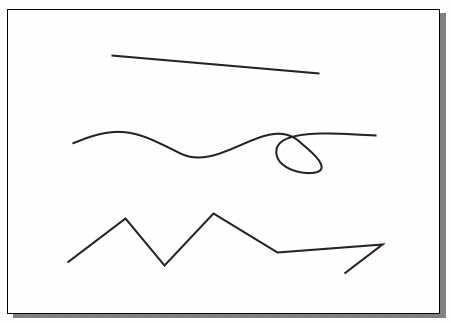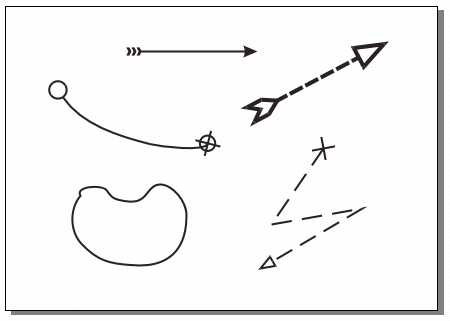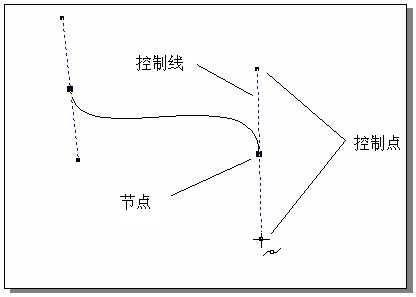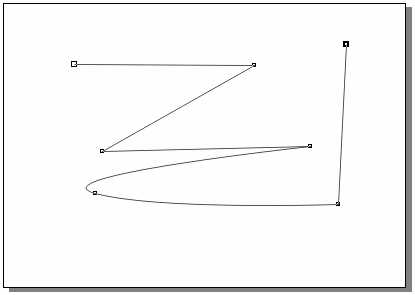今天来向朋友们推荐CorelDRAW 绘制线段及曲线的教程,教程介绍的比较详细,介绍的内容方法也很实用,喜欢的朋友快来学习一下吧!
1.2.2 绘制线段及曲线
在人们绘制的图形对象中,除了由基本的几何形状组成 外,还由许多的不规则的形状组成。而这些不规则形状则可以通过线段或曲线组 成。 CorelDRAW 10在其Tool Box(工具箱)中也提供了一些用于绘制线段及曲线的工具。 .
Freehand Tool(手绘工具)实际上就是使用鼠标在绘图 页面上直接绘制直线或曲线的一种工具。它的使用方法非常简单。
从工具箱中选择 Freehand Tool(手绘工具)后,鼠标光标将会变成右下角带 波浪形的十字形状,表明此时可以开始直线的绘制; 在绘图页面中单击鼠标,作为直线的起点; 将鼠标移动到欲绘制直线的终点处,再次单击鼠标,即可完成直线的绘制 。 使用 Freehand Tool(手绘工具)也可以绘制任意曲线,在绘图页面中按住鼠 标左键不放; 拖动鼠标绘制曲线,曲线绘制完成后释放鼠标即可。图 1-30 用手绘工具绘制的直线、曲线及折线
技巧: 使用 Freehand Tool(手绘工具)也可以绘制折线,具体操作方法是:在绘图页面中单击鼠标,作 为折线的起点,然后在每一个转折处双击,到达终点时再单击鼠标,即可完成折 线的绘制
图 1-31 手绘工具的属性栏
Freehand Tool(手绘工具)除了绘制简单的直线(或曲线)外,还可以配合其属性栏的设置 ,绘制出各种粗细、线型的直线(或曲线)以及箭头符号。
在 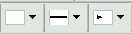 下拉列选栏中设置起点箭头类型、线段类型及终点箭 头类型;
下拉列选栏中设置起点箭头类型、线段类型及终点箭 头类型;
连续绘制曲线,最终回到起点位置后,单击鼠标即可完 成一个封闭区域的绘制。
图 1-32 用手绘工具绘制的直线、曲线、折线箭头及封闭图形
技巧: 按住 Ctrl键不放,可以水平地绘制直线或呈一定增量角度(系统默认15度)地倾斜绘 制直线;
Bezier Tool(贝塞尔工具)
使用 Bezier Tool(贝塞尔工具)可以比较精确的绘制直 线和圆滑的曲线。由于矢量图形中的曲线是由邻接的节点构成的,曲线上的任何 一个拐弯处节点的变化都可以使曲线改变方向,Bezier Tool(贝塞尔工具)就是通过改变节点控制点的位置来控制曲线的弯曲程度。
下面我们通过一些具体的操作来熟悉 Bezier Tool(贝塞尔工具),先绘制一段曲线线段:
从工具箱中选择 Freehand Tool(手绘工具)的级联菜单中的
Freehand Tool(手绘工具)的级联菜单中的  Bezier Tool(贝塞尔工具); 在绘图页面中按单击并拖动鼠标,即可确定起始点。此时该节点两边出现 两个控制点,连接两个控制点的是一条蓝色的控制虚线。 将鼠标移动到下一个节点处单击并拖动鼠标,此时两个节点之间会出现一 条曲线线段,同时第二个节点的两端也出现两个控制点;
Bezier Tool(贝塞尔工具); 在绘图页面中按单击并拖动鼠标,即可确定起始点。此时该节点两边出现 两个控制点,连接两个控制点的是一条蓝色的控制虚线。 将鼠标移动到下一个节点处单击并拖动鼠标,此时两个节点之间会出现一 条曲线线段,同时第二个节点的两端也出现两个控制点;
图 1-33 用贝赛尔工具绘制的曲线线段
按住鼠标左键不放,拖动鼠标调节控制点连线的长度和角度,曲线的外观 也会随着发生改变; 调整完成后,释放鼠标即可完成曲线线段的绘制。 .使用 Bezier Tool(贝塞尔工具)绘制直线或折线就很简 单了:
将鼠标移动到绘图页面中单击,确定第一个节点位置; 然后将鼠标移动到下一个节点位置后单击,此时两个节点之间就会出现一 条直线; 如果要绘制折线,只需要继续在下一个节点出单击即可。 如果要在直线或折线中绘制曲线,只需在单击节点时拖动鼠标即可。图 1-34用贝赛尔工具绘制的直线、折线及曲线线段
1.2.2 绘制线段及曲线
在人们绘制的图形对象中,除了由基本的几何形状组成 外,还由许多的不规则的形状组成。而这些不规则形状则可以通过线段或曲线组 成。 CorelDRAW 10在其Tool Box(工具箱)中也提供了一些用于绘制线段及曲线的工具。 .
Freehand Tool(手绘工具)实际上就是使用鼠标在绘图 页面上直接绘制直线或曲线的一种工具。它的使用方法非常简单。
- 从工具箱中选择 Freehand Tool(手绘工具)后,鼠标光标将会变成右下角带 波浪形的十字形状,表明此时可以开始直线的绘制; 在绘图页面中单击鼠标,作为直线的起点; 将鼠标移动到欲绘制直线的终点处,再次单击鼠标,即可完成直线的绘制 。 使用 Freehand Tool(手绘工具)也可以绘制任意曲线,在绘图页面中按住鼠 标左键不放; 拖动鼠标绘制曲线,曲线绘制完成后释放鼠标即可。
图 1-30 用手绘工具绘制的直线、曲线及折线
技巧: 使用 Freehand Tool(手绘工具)也可以绘制折线,具体操作方法是:在绘图页面中单击鼠标,作 为折线的起点,然后在每一个转折处双击,到达终点时再单击鼠标,即可完成折 线的绘制
图 1-31 手绘工具的属性栏
Freehand Tool(手绘工具)除了绘制简单的直线(或曲线)外,还可以配合其属性栏的设置 ,绘制出各种粗细、线型的直线(或曲线)以及箭头符号。
在 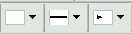 下拉列选栏中设置起点箭头类型、线段类型及终点箭 头类型;
下拉列选栏中设置起点箭头类型、线段类型及终点箭 头类型;
连续绘制曲线,最终回到起点位置后,单击鼠标即可完 成一个封闭区域的绘制。
图 1-32 用手绘工具绘制的直线、曲线、折线箭头及封闭图形
技巧: 按住 Ctrl键不放,可以水平地绘制直线或呈一定增量角度(系统默认15度)地倾斜绘 制直线;
使用 Bezier Tool(贝塞尔工具)可以比较精确的绘制直 线和圆滑的曲线。由于矢量图形中的曲线是由邻接的节点构成的,曲线上的任何 一个拐弯处节点的变化都可以使曲线改变方向,Bezier Tool(贝塞尔工具)就是通过改变节点控制点的位置来控制曲线的弯曲程度。
下面我们通过一些具体的操作来熟悉 Bezier Tool(贝塞尔工具),先绘制一段曲线线段:
- 从工具箱中选择
 Freehand Tool(手绘工具)的级联菜单中的
Freehand Tool(手绘工具)的级联菜单中的  Bezier Tool(贝塞尔工具); 在绘图页面中按单击并拖动鼠标,即可确定起始点。此时该节点两边出现 两个控制点,连接两个控制点的是一条蓝色的控制虚线。 将鼠标移动到下一个节点处单击并拖动鼠标,此时两个节点之间会出现一 条曲线线段,同时第二个节点的两端也出现两个控制点;
Bezier Tool(贝塞尔工具); 在绘图页面中按单击并拖动鼠标,即可确定起始点。此时该节点两边出现 两个控制点,连接两个控制点的是一条蓝色的控制虚线。 将鼠标移动到下一个节点处单击并拖动鼠标,此时两个节点之间会出现一 条曲线线段,同时第二个节点的两端也出现两个控制点; 图 1-33 用贝赛尔工具绘制的曲线线段
- 按住鼠标左键不放,拖动鼠标调节控制点连线的长度和角度,曲线的外观 也会随着发生改变; 调整完成后,释放鼠标即可完成曲线线段的绘制。 .
使用 Bezier Tool(贝塞尔工具)绘制直线或折线就很简 单了:
- 将鼠标移动到绘图页面中单击,确定第一个节点位置; 然后将鼠标移动到下一个节点位置后单击,此时两个节点之间就会出现一 条直线; 如果要绘制折线,只需要继续在下一个节点出单击即可。 如果要在直线或折线中绘制曲线,只需在单击节点时拖动鼠标即可。
图 1-34用贝赛尔工具绘制的直线、折线及曲线线段
教程结束,以上就是CorelDRAW 绘制线段及曲线的教程,大家学会了吗?希望这篇教程能对大家有所帮助!
CorelDRAW,线段,曲线
免责声明:本站文章均来自网站采集或用户投稿,网站不提供任何软件下载或自行开发的软件! 如有用户或公司发现本站内容信息存在侵权行为,请邮件告知! 858582#qq.com
稳了!魔兽国服回归的3条重磅消息!官宣时间再确认!
昨天有一位朋友在大神群里分享,自己亚服账号被封号之后居然弹出了国服的封号信息对话框。
这里面让他访问的是一个国服的战网网址,com.cn和后面的zh都非常明白地表明这就是国服战网。
而他在复制这个网址并且进行登录之后,确实是网易的网址,也就是我们熟悉的停服之后国服发布的暴雪游戏产品运营到期开放退款的说明。这是一件比较奇怪的事情,因为以前都没有出现这样的情况,现在突然提示跳转到国服战网的网址,是不是说明了简体中文客户端已经开始进行更新了呢?